MacOS Monterey Wystąpił z wieloma nowymi funkcjami, zarówno na poziomie samego systemu operacyjnego, jak i w aplikacjach opracowanych przez Apple i które domyślnie znajdujemy Mac.
Jednym z nich, który był wyposażony w nowe funkcje, jest aplikacja notatek. Rozmawiałem w artykule o Jak możemy używać tagów i szybkich notatek W nowej wersji MacOS Monterey.
Charakterystyczny Szybka notatka Odgrywa rolę pomagania użytkownikom w szybszym dostępie do pola, w którym można zapisać notatki, bez konieczności otwarcia aplikacji notatek. Po prostu przekraczając kursor w prawym dolnym rogu ekranu, w aplikacji otworzy się nowe pole szybkich znaków Notatki.

Nie jest dobrym pomysłem, w jaki sposób Apple pomyślał o szybkim dostępie do tej funkcji MacOS Monterey. Jeśli mamy otwartą aplikację na pełnym ekranie, a ta aplikacja ma przyciski zamówienia w prawym dolnym rogu, istnieje możliwość uruchomienia szybkich notatek bez tego.
Najprostszym sposobem zapobiegania otwieraniu szybkich nut podczas przekazywania kursora przez prawą stronę ekranu jest albo wyłączenie całej tej funkcji, albo uruchomienie go z obszaru ekranu.
Szybkie notatki są uruchamiane według funkcji ”Gorące zakręty„MacOS. To nie jest nowe, ale dopóki macOS Monterey Apple nie dodało żadnej aplikacji do uruchomienia kursora przez róg wyświetlacza.
Lista treści
Jak wyłączyć szybkie notatki z prawego dolnego rogu na MacOS Monterey?
1. Mergem la setarile de personalizare ale “Hot Corners”. Accesam “System Preferences” → “Desktop & Screen Saver” → tab-ul “Screen Saver”, apoi click pe butonul “Hot Corners…”.
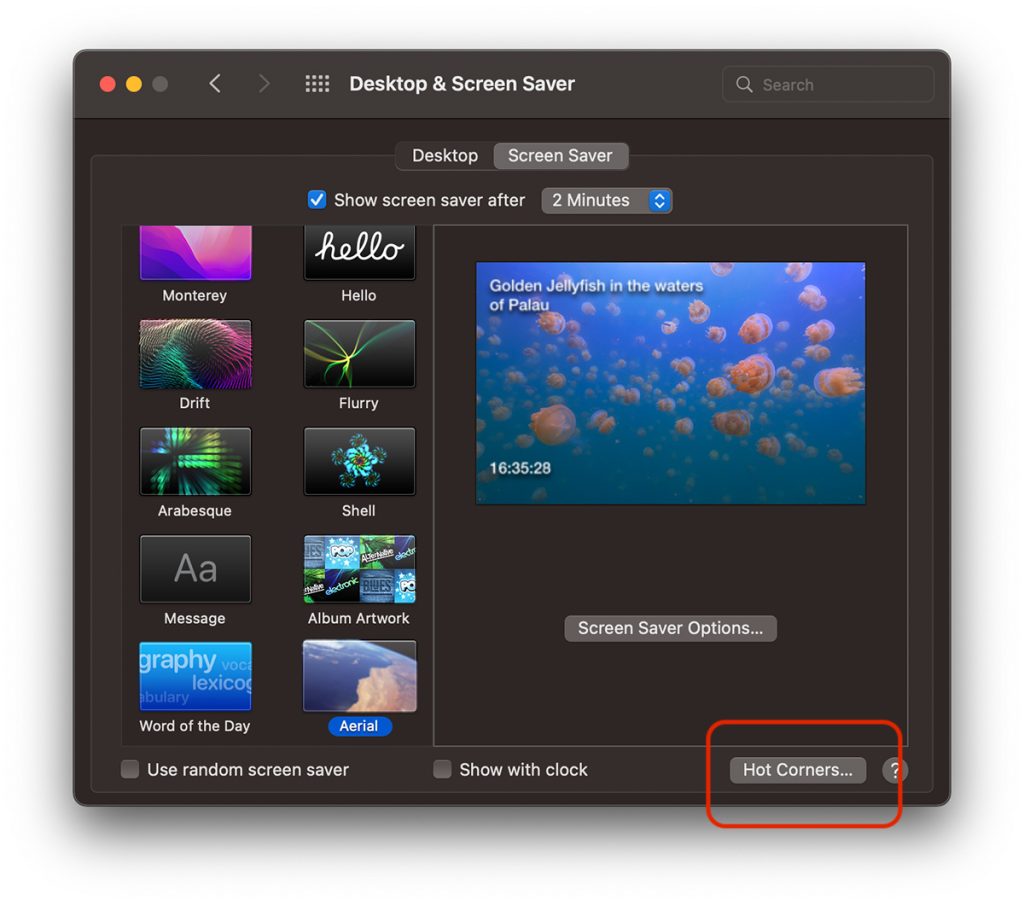
2. Dla prawego dolnego rogu zamiast ”Szybka notatka„Wybierzemy”-„Aby anulować dowolną akcję podczas przechodzenia kursora przez ten obszar.
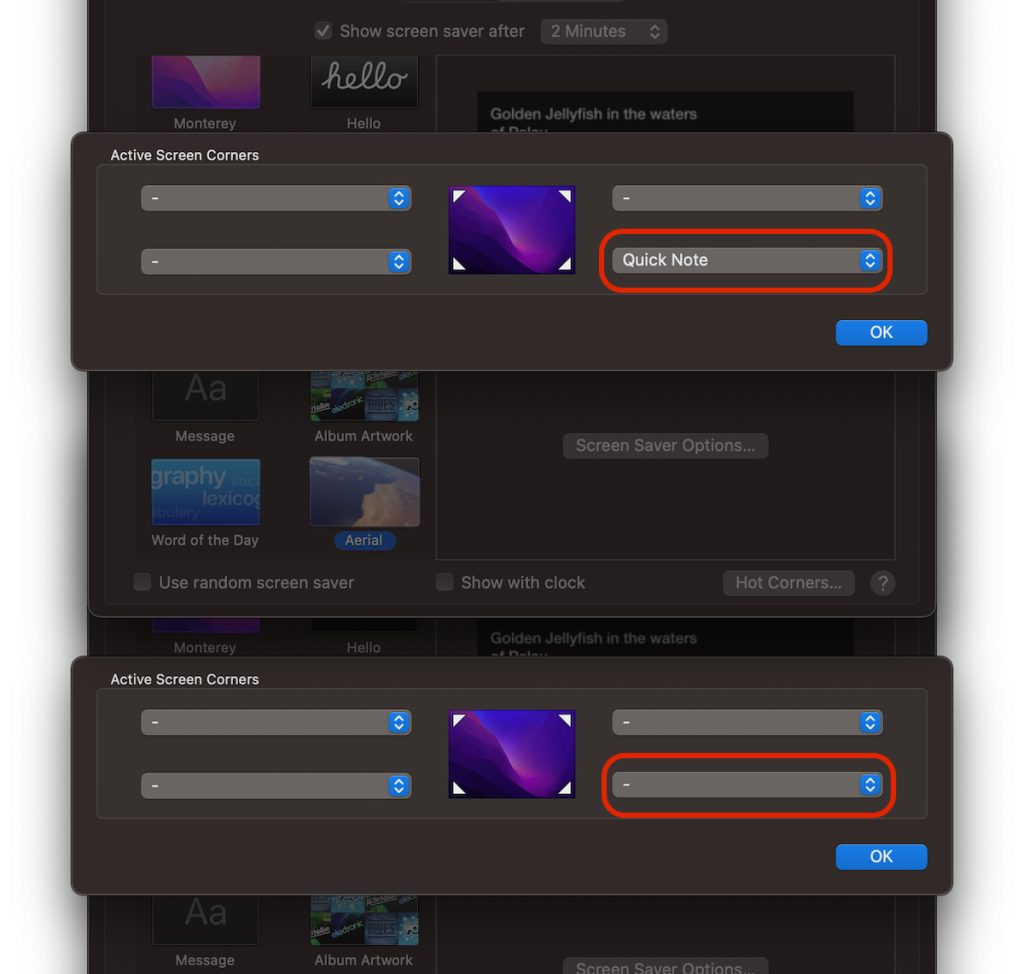
3. Kliknij „OK”, aby zapisać zmiany.
Jeśli chcemy zachować ten skrót do szybkich notatek lub kolejnej akcji obsługiwanej przez gorące zakręty, możemy to wybrać Jego działanie odbywa się na przejściu kursora w połączeniu z naciskiem klawisza. Polecenie, alt, opcje, zmiana…
W ten sposób możemy wybrać, że aplikacja Quick Note nie otworzy się po przekroczeniu kursora przez prawy dolny róg ekranu, chyba że jednocześnie trzymamy i klucz poleceń.
Jak dodać klucz lub kombinację klawiszy skrótów do gorących zakrętów
Aby to zrobić, przechodzimy również do „Hot Corners”, a kiedy otwieramy listę wyboru akcji, naciskamy i klucz, który chcemy w połączeniu dla aktywnych rogów ekranu. „Polecenie” w naszym przykładzie poniżej.
Możemy wybrać kombinacje dwóch lub trzech klawiszy, które naciskały do pracy jako skrót do „gorących zakątków”.
Bardzo ważny szczegół. Wybrany klawisz skrót musi zostać naciśnięty i naciskał na niego, zanim sięgnął z kursorem w aktywnym rogu ekranu.

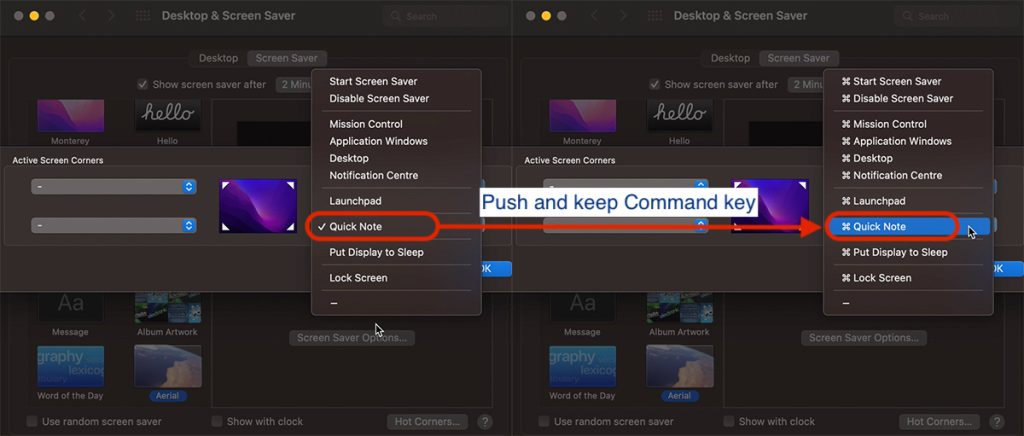









Doskonała sugestia.
Zastanawiam się, dlaczego umieścić tę funkcję aktywnego zakątka domyślnego.
Może dlatego, że nie byłoby to żadne nie było nikogo?
DZIĘKUJĘ BARDZO! Było to bardzo wściekłe, gdy pojawiły się te nuty na zawsze! Twój pomógł twojemu, bardzo dziękuję